Excel制作雷达图联合饼图的混合数据对比图表的操作方法
 发布于2025-03-20 阅读(0)
发布于2025-03-20 阅读(0)
扫一扫,手机访问
首先,在原数据基础上添加一列,用于计算各子公司在总销售中所占比例,得到的结果作为饼图的数据源。选中各子公司及各产品的销售数据(即A1:E6),选择【插入】选项卡,点击【瀑布图→带数据标记的雷达图】,选中插入的图表,点击【图表工具→设计】中所需要的样式,为图表设计好样式。
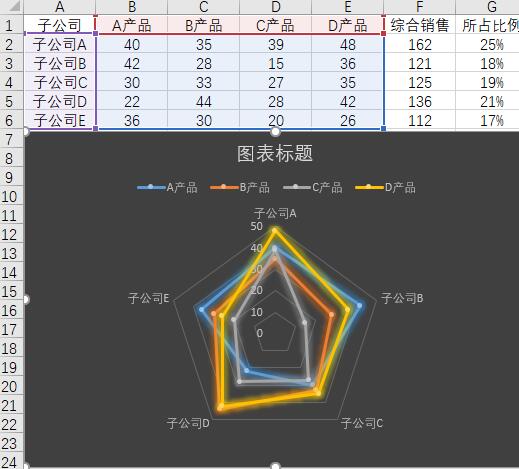
选择饼图数据源(即A2:A6,G2:G6),复制数据,选中图表,粘贴;右击图表,选择【更改图表类型】,在弹出窗口选择【组合】,将每个产品的图表类型设置为【带数据标记的雷达图】,将系列5的图表类型设置为【饼图】。
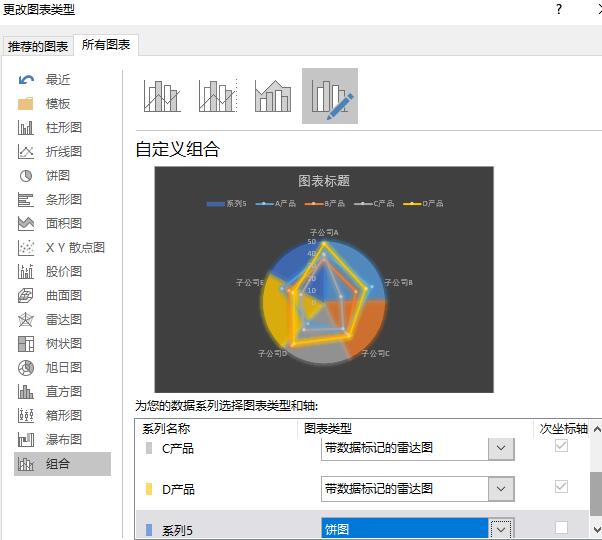
右击图表中的饼图,选择【设置数据系列格式】,在【系列选项】选项卡中,调整第一扇区起始角度,使每个饼图代表的公司与雷达图中相应公司的数据对应;调整饼图分离百分比。
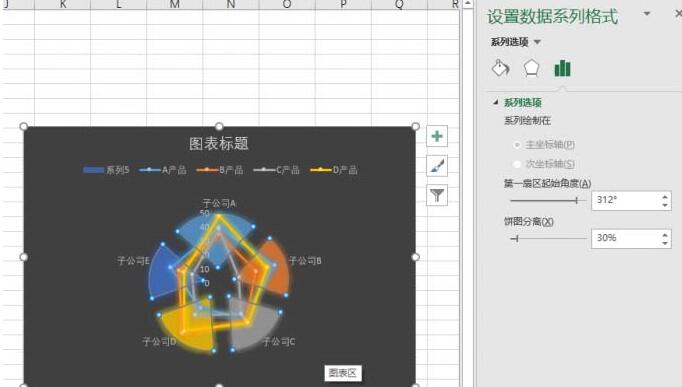
选中饼图,设置它的填充无色为【纯色填充】,删除雷达图中代表公司的标签。选择中饼图,点击【图表工具→添加图表元素→数据标签→数据标注】为饼图添加数字标签。右击雷达图的网络线,选择【设置网格线格式】,在右侧窗口就能根据需要进行设置了。
最后,删除图例中的【系列5】,更改图表标题就可以了。当然,根据需要还可以对图表进一步的美化。这样,饼图与雷达图联合起来,数据之间的对比就显而易见了。
提示:
当然还可根据需要将饼图更改为圆环图,同样需要调整第一扇区起始角度,并可调整圆环图内径大小来进一步美化组合图表。
本文转载于:https://xiazai.zol.com.cn/jiqiao/116886.html 如有侵犯,请联系admin@zhengruan.com删除
产品推荐
-

售后无忧
立即购买>- DAEMON Tools Lite 10【序列号终身授权 + 中文版 + Win】
-
¥150.00
office旗舰店
-

售后无忧
立即购买>- DAEMON Tools Ultra 5【序列号终身授权 + 中文版 + Win】
-
¥198.00
office旗舰店
-

售后无忧
立即购买>- DAEMON Tools Pro 8【序列号终身授权 + 中文版 + Win】
-
¥189.00
office旗舰店
-

售后无忧
立即购买>- CorelDRAW X8 简体中文【标准版 + Win】
-
¥1788.00
office旗舰店
-
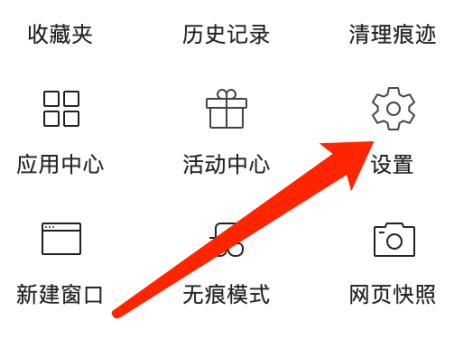 正版软件
正版软件
- 360浏览器在哪关闭智能网址-360浏览器关闭智能网址的方法
- 很多小伙伴还不了解360浏览器在哪关闭智能网址,所以下面小编就带来了360浏览器关闭智能网址的方法,有需要的小伙伴赶紧来看一下吧。1、首先打开360浏览器,找到设置功能,如下图所示。2、然后在设置功能页面,找到界面设置选项,如下图所示。3、最后在地址栏功能页面,选择取消启用智能网址就可以了,如下图所示。上面就是小编为大家带来的360浏览器在哪关闭智能网址的全部内容,希望对大家能够有所帮助哦。
- 刚刚 360浏览器 关闭智能网址 0
-
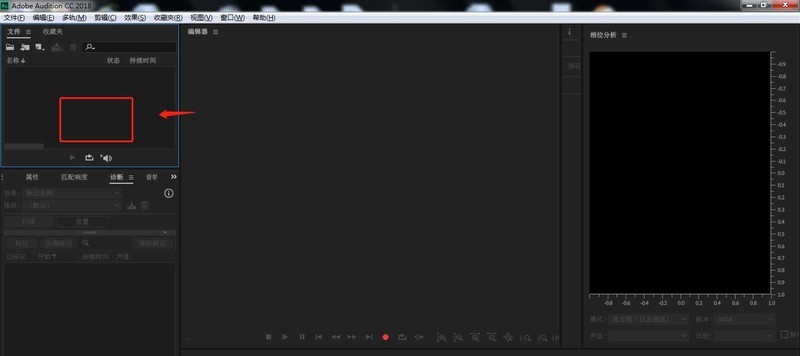 正版软件
正版软件
- AU怎么设置自动音调更正效果_AU设置自动音调更正效果教程
- 1、首先在电脑中打开AU软件,点击左上方区域,将需要的音频导入。2、在弹出的导入文件窗口中,选择需要的音频素材,点击打开。3、点击软件左上角,将左侧导入的音频素材拖动,到右侧编辑区内。4、点击顶部工具栏中的【效果】——【时间与变调】——【自动音调更正】。5、在弹出的窗口中,将预设设置为【自定义】,手动调节起奏和敏感度数值,然后点击【应用】按钮。6、剪辑完成后,将处理好的素材文件导出为想要的格式即可。
- 10分钟前 0
-
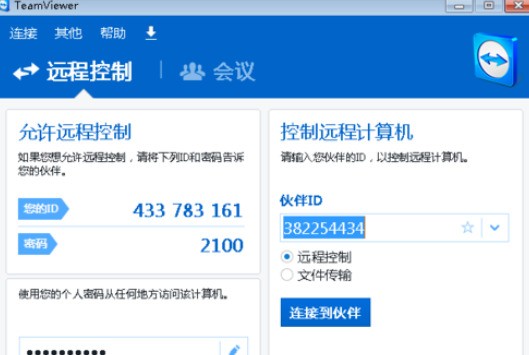 正版软件
正版软件
- teamviewer修改账户密码的详细操作步骤
- 首先我们需要先打开到TeamViewer主界面,观察是不是已经联网了。然后我们可以看到,随机生成的那么密码接着我们在其他里面找到选项菜单这个时候我们进入选项菜单后,选择左侧安全点击右侧,就可以更改或者填写一个固定远程密码
- 25分钟前 0
-
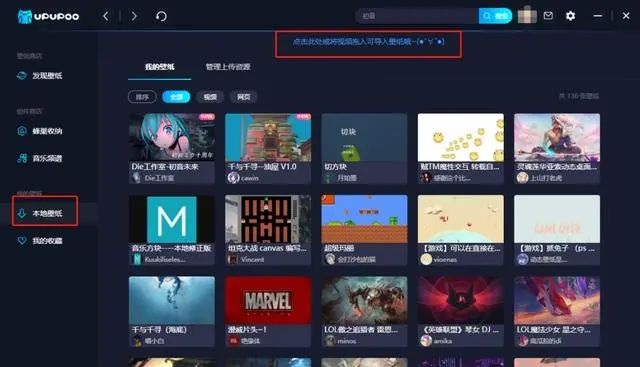 正版软件
正版软件
- UPUPOO怎么上传视频变成动态壁纸?UPUPOO自定义视频壁纸方法
- UPUPOO怎么上传视频变成动态壁纸?UPUPOO这款软件里面用户可以选择自己喜欢的动态壁纸设置为桌面,但是有些朋友希望能够使用自己的本地视频当成动态壁纸,想知道如何上传视频到软件上面,这里给朋友们讲讲具体的步骤,希望对你有帮助。 一、进入“本地壁纸”,点击软件搜索框下的“点击此处或将视频拖入可导入壁纸”。 二、在弹出的文件夹中选择要上传的壁纸视频,点击“打开”。 三、选择“应用到本地”或&ldquo
- 40分钟前 0
-
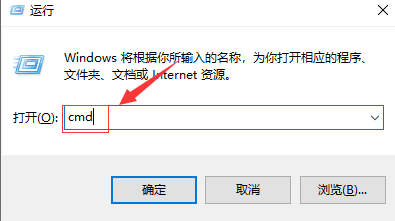 正版软件
正版软件
- Steam出现错误代码105怎么办
- 有小伙伴在使用Steam的时候遇到了错误代码105的情况,导致无法使用,那么Steam出现错误代码105怎么办呢?下面小编就给大家详细介绍一下Steam出现错误代码105解决办法,大家感兴趣的话可以来看一看。方法一:1、"win+R"快捷键开启运行,输入"cmd"回车打开。2、进入命令提示符窗口后,输入"netshwinsockreset"命令,回车执行。3、再接着输入"ipconfig/flushdns"命令,回车执行。4、
- 55分钟前 0
最新发布
相关推荐
热门关注
-

- Xshell 6 简体中文
- ¥899.00-¥1149.00
-

- DaVinci Resolve Studio 16 简体中文
- ¥2550.00-¥2550.00
-

- Camtasia 2019 简体中文
- ¥689.00-¥689.00
-

- Luminar 3 简体中文
- ¥288.00-¥288.00
-

- Apowersoft 录屏王 简体中文
- ¥129.00-¥339.00








